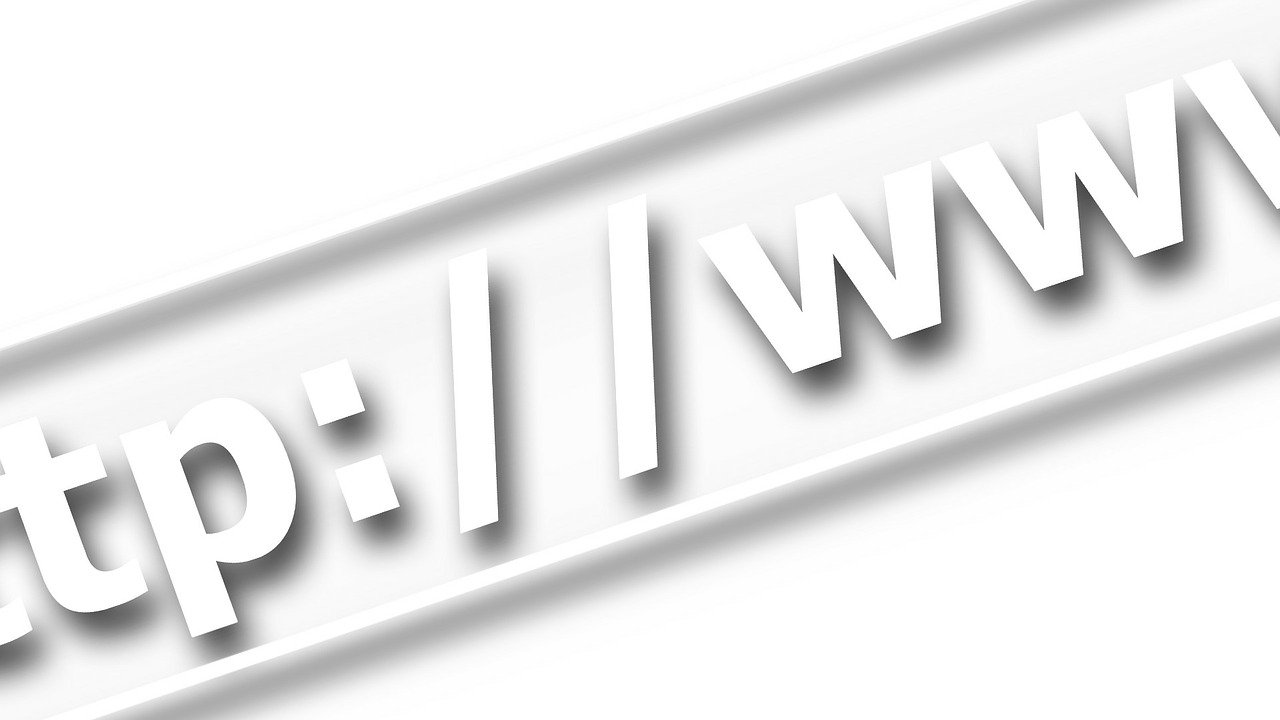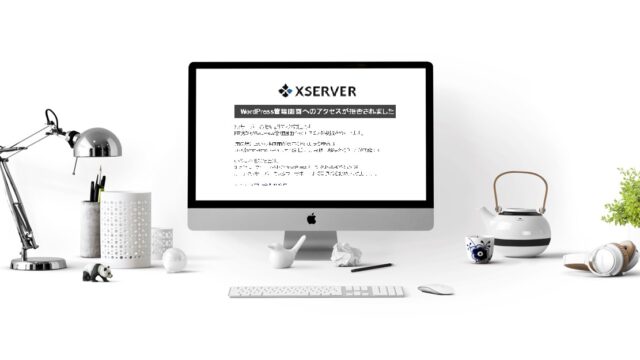こんにちは、SACHIです。
前回はWordPressをインストールした際にやっておいたほうがいい初期設定の説明をしました。

今回は設定の最後にある「パーマリンクの設定」についての説明をしていきたいと思います。
pingとかパーマリンクとかわからない言葉がたくさん出てきますよね。
この時点で、私の頭の中はパニックになりそうでした。
ですが、1つずつゆっくり理解していけば大丈夫です!!
私もそうでしたから…(>_<)
では、パーマリンクの説明をしていきますね。
「パーマリンク」とは、記事毎につけられるURLのことを言います。
パーマリンク設定を行うことで目に見えてSEOが強くなるわけではありませんが、長期的にはSEOで有利になってくるので、パーマリンク設定は行っておいてくださいね!
Contents
WordPressのパーマリンク設定【動画】
パーマリンク設定の設定方法を動画で説明しています。
【パーマリンク設定でカスタム構造にした場合の文字列↓】
/%postname%-%post_id%
パーマリンク設定を行うにあたって注意することがあります!
もし現在すでにサイトを運営していて、記事を投稿したことがある方は
このパーマリンク設定の変更は行わないでください!
記事がすでに検索エンジンにインデックスされている状態でパーマリンク設定を変更すると、記事のURLが変更されてしまい、検索エンジンにも引っかからなくなってしまいますので全て台無しになってしまいます。
そんな無駄なことは絶対にしたくないですよね!
なのでまだ1記事も投稿していなくて、これから記事を投稿していく
という方のみパーマリンク設定を行ってください。
私は幸いなことに記事を投稿する前にパーマリンク設定を行ったのですが、もしかしたら、記事を投稿していてパーマリンク設定をしていなかった!どうしよう・・・と不安になる方もいるかもしれません。
そういう方はもうパーマリンク設定は諦めるしかないのですが、このパーマリンク設定をしていないからといって、この設定1つでブログがすごく強くなるから絶対、パーマリンク設定をしないといけない!というわけではないので落ち込んだりしなくて大丈夫です!
そういう方は落ち込まず、サイトの中身で勝負していきましょう!
パーマリンクをカスタム構造にした場合の記事投稿時のパーマリンク入力方法
こちらは初期設定のパーマリンク設定で「カスタム構造」を選択した方のみ参考にしてください。
初期設定のパーマリンク設定で「カスタム構造」を選択した方は、記事を投稿する際に必ずやらないといけない作業があります。
新規記事を投稿する際には必ずタイトルの下に出てくるパーマリンクを手動で英語・ローマ字に設定してください!
英語・ローマ字に変更することでSEO対策の一環となります。
画像を踏まえて説明していきます。
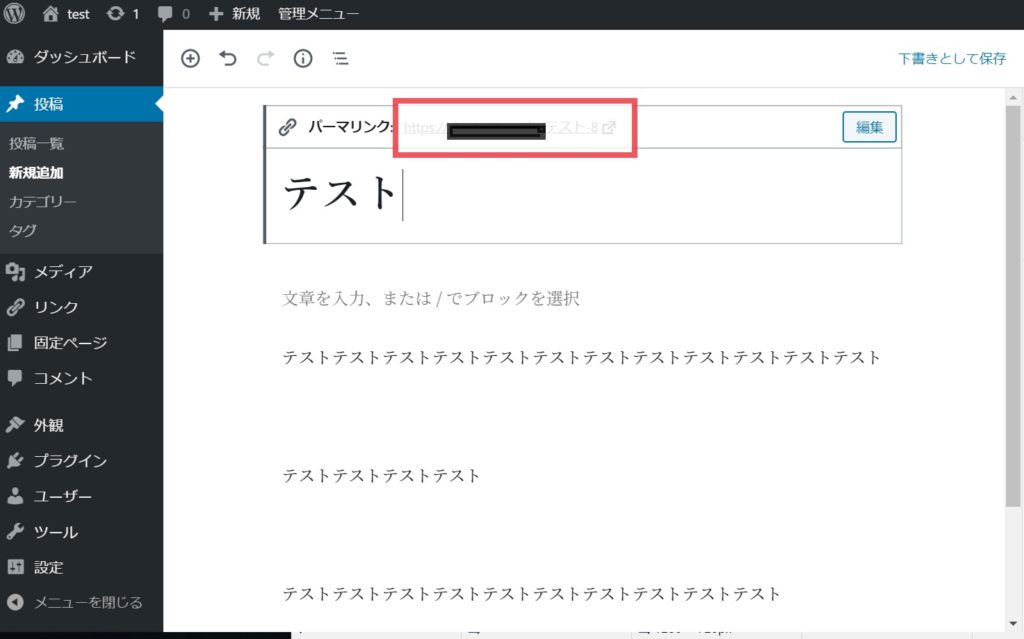
この画像のように、新規記事を作成して、しばらくするとタイトルの下に赤で囲んだパーマリンクが出てきます。
(もしパーマリンクが表示されない場合は、下書き保存を1度してみるとパーマリンクが出てきます。)
上の画像のパーマリンクを見ると、日本語で「テスト」と書かれているのがわかると思います。(文字が薄いですが…)
なので、ここを編集していきます。

パーマリンクの【編集】をクリックしてください。
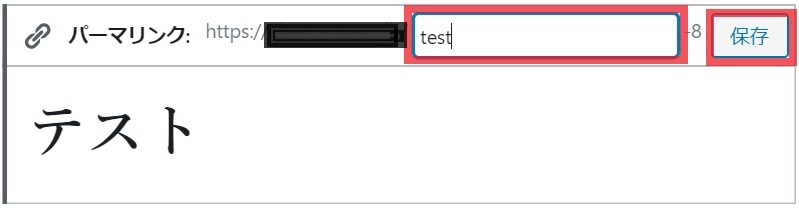
そして日本語で「テスト」と記載されていたところを英語で「test」に編集します。
今回はタイトルが短い〝テスト”というタイトルだったので、パーマリンクも短いですが、普通はタイトルはもう少し長いと思います。
その場合はタイトルに関連した英語・ローマ字を自分でわかるように入力すればOKです。
例えばこのサイト記事の場合だったら、
タイトルは「WordPress初期設定パーマリンク設定方法」で、
パーマリンクは〝parmalink-setting”にしています。
元に戻りますが、パーマリンクを編集して保存ボタンを押すと、
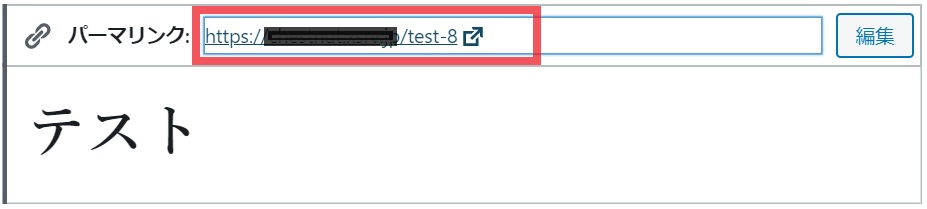
このようにパーマリンクの変更が完了です!
この状態になったら記事を書いて投稿してください。
SEO対策のために少し面倒ではありますが、
このパーマリンクを英語・ローマ字にするという作業を必ず行ってください!!
もし、パーマリンクの変更を忘れてしまって記事を投稿してしまった場合は、後から気づいたとしてもパーマリンクを変更するのはお勧めできません。
割り切って次回から気を付けるようにしてパーマリンクの変更を癖にしていきましょう!
このパーマリンクの変更は忘れがちで面倒なところもあるのですが、
ネットビジネスをやっていく上ではこうやって小さなことの積み重ねが大事になってきます!!
記事を投稿する際にはパーマリンクの変更を習慣づけていきましょう!